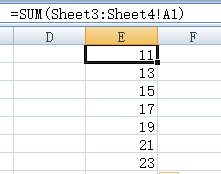多表求和
例表Sheet3
例表Sheet4
1、对不同表格中的相同单元格进行求和:=sum(‘起始表格名称:终止表格名称’!单元格号)
例如:
在Sheet2的任意位置输入图中公式,并选中另外6个单元格进行类似操作
2、对不同表格中的不同单元格进行求和:=表格名!单元格号+...+表格名!单元格号
例如:Sheet3和Sheet4如1中所示
在Sheet2任意位置输入图中公式
多表引用
例表Sheet1
例表Sheet2
例表Sheet3
1、直接引用:=表格名称!单元格号
例如:
在Sheet2任意位置输入图中公式
2、使用VLOOKUP函数:=VLOOKUP(要查找的值,搜索区域,返回单元格所在列号),VLOOKUP函数的使用前提是保证在同一个表格中所查找的值唯一
例如:
在Sheet2的C2处,使用公式=VLOOKUP(A2,Sheet1!A:B,2),意思是在Sheet1的A列到B列查找Sheet2中A2处的值并返回Sheet1中与Sheet2的A2值相同的单元格的第2列的值。
3、使用SUMIF函数:=SUMIF(查找范围,查找条件,需要求和的范围)
例如:统计Sheet3中科目为数学的成绩总和
4、使用INDIRECT函数:
例如:引用Sheet3中B4处的值
在Sheet2任意单元格处输入图中公式
多表对比
例表Sheet1
例表Sheet2
1、使用IF函数
图中所示函数的意义为,如果Sheet1的A2与Sheet2的A2值相同,且Sheet1的B2与Sheet2的B2值相同,则输出结果“Y”,否则输出“N”
2、用开发工具实现
操作步骤:
打开开发工具——在Office图标的菜单中右下角找到“Excel选项”,勾选“在功能区显示‘开发工具’”选项卡,确定。
打开VB——此时功能区出现开发工具,点击后选择菜单下的Visual Basic
打开模块编写代码——打开VB后进入如下界面,在MS Excel文件夹处右键点击,选择菜单下的“插入----模块”
代码运行——输入如下代码后,点击上图界面中的绿色三角形运行代码。
输出结果
小知识:代码解释